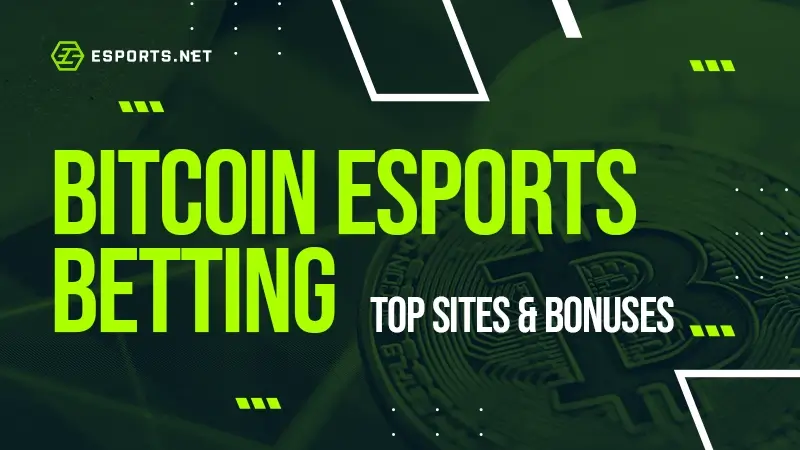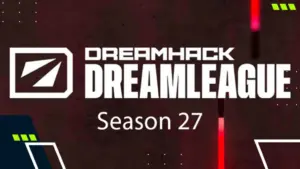マーベルライバルズおすすめ設定!差をつける設定は?
マーベルライバルズの設定は他のプレイヤーよりも最高の環境でプレイするためには重要な項目の1つ。しかし、オーディオやビデオ、感度、コントローラー、キーボードなど、多くのカスタマイズオプションがあるため、特に初心者の場合は、最適な設定を見つけるのは難しいでしょう。
カジュアルにプレイするなら、デフォルト設定でもプレイできます。しかし、本当にマーベルライバルズの実力を上げたいなら、設定を最適化したいはずです。今回はこれらの要素をすべて考慮して、最適なマーベルライバルズの設定を紹介していきます。
マーベルライバルズ設定最適化ガイド

©NetEase Games
このガイドでは、マーベルライバルズの設定をグラフィックス、オーディオ、キーボード、マウス、コントローラーなど、様々なセクションに分けて説明します。
マーベルライバルズの最適表示設定(グラフィックスとビデオ)
マーベルライバルズ設定のうち、ディスプレイ設定はゲームのパフォーマンスに大きな影響を与えます。マーベルライバルズ(Marvel Rivals)は三人称視点のゲームなので、おすすめは最大フレームレート(FPS)を得られる設定の使用です。多くは、あなたのシステムやスペック、そして体験面で何を維持したいかによって変わってきます。
以下が最適な表示設定のリストです。
- FPS制限:オフ
- FPS表示:オン
- ネットワーク統計:オン
- V-Sync(VNC):オフ
- 表示モード:ボーダーレスウィンドウ / フルスクリーン
- アスペクト比:ディスプレイに合わせる
- 解像度:ディスプレイに合わせる
- アンチエイリアスとスーパー解像度タイプ:DLSS(NVIDIA)/ FSR(AMD)
- スーパー解像度モード:ウルトラクオリティ / クオリティ
- スーパー解像度シャープニング:お好み
- フレーム生成:オフ
- 低遅延モード:NVIDIA Reflex低遅延
- 明るさ:お好み
- ゲーム言語:お好み
グラフィックスと品質設定に関しては多くの最適化が望めるため、最適化設定をおすすめします。PCのスペックにあわせてゲームを調整できるため、最適化を始めるのに良い方法です。また、ゲームを実行するためにシステムの推奨スペックを満たしているかを確認してください。
- グラフィックス品質:カスタム
- グローバルイルミネーション:SSGI – 低品質
- 反射品質:無効
- モデル詳細:低
- ポストプロセッシング:低
- 影の詳細:中
- テクスチャ詳細:低
- エフェクト詳細:低
- 葉の品質:低
影の詳細以外はすべて低に設定しています。これにより、特に性能の低いあるいは中程度のPCをお持ちの場合、フレームレートが確実に向上します。「RTX 4090」などの高性能なグラフィックカードをPCに搭載している方は、フレームレートを犠牲にせずに設定が良くなるため、視覚体験を向上させられます。
オーディオ設定
グラフィックス同様、オーディオもマーベルライバルズのような三人称視点のゲームでは重要な役割を果たします。実際、1対1といった緊迫感のある状況に集中している間に邪魔になるかもしれない設定がたくさんあります。マーベルライバルズの設定でオーディオについてのおすすめは以下の通り。
- マスターボリューム:70
- 効果音ボリューム:70
- ロビーアンビエンスボリューム:30
- 音楽ボリューム:20
- ロビー音楽ボリューム:80
- ゲーム内ボイスボリューム:50
- 出力デバイス:お好み
- 再生モード:出力デバイスに合わせる
- 3D強化:オン
- バックグラウンド再生:オン
- 入力デバイス:お好み
- ボイスチャットモード:プッシュトゥトーク
- ボイスチャットボリューム:80
- マイクボリューム:80
- ボイスチャット:オン
- ボイスオーバー字幕:お好み
- ボイスオーバー言語:お好み
- ミックスプリセット:デフォルト
- ヒットインジケーターボリューム:4
- マテリアルレイヤーボリューム:100
- UIレイヤーボリューム:100
- 回復音量(他者の回復):3
- 回復音量(回復される):3
- ダメージボリューム:3
- アナウンサーボリューム:3
- KOサウンドキュー(チームメイトKOアナウンス):オフ
- KOサウンドキュー(敵KOアナウンス):オフ
- フリーカムキャラクターボイス:オン
- フリーカムシステムボイス:オン
キーボードとマウス
完璧なヘッドショットを決めるのに重要なのは、最適なマウス感度を見つけることです。私たちが提案する設定も使用できますが、実際の試合で試す前に、練習モードで何度か試すのを強くおすすめします。自分に合ったマーベルライバルズの設定を見つけるのも重要です。練習を重ねれば、エイムにより自信を持てるようになります。
キーボード設定については、NetEaseがすでにマーベルライバルズに最適なキー設定を研究済みなので、デフォルトで問題ありません。
キーボード設定:ほとんどデフォルト、過度に心配する必要はありません。
- 前進:W
- 後退:S
- 左:A
- 右:D
- ジャンプ:スペース
- 上昇:スペース
- 下降:Ctrl
- メイン武器:1
- サブ武器:2
- リロード:R
- メイン攻撃:左クリック
- セカンダリ攻撃:右クリック
- 前の武器:スクロールアップ
- 次の武器:スクロールダウン
- 近接攻撃:V
- アビリティ1:E
- アビリティ2:左Shift
- アビリティ3:F
- アルティメットアビリティ:Q
- チームアップアビリティ1:Z
- チームアップアビリティ2:X
- チームアップアビリティ3:C
- 環境インタラクション:G
- 感度:800 DPIで1.7/1.7
- マウスパッド全体のスワイプ = 360度回転
- プレイヤーの好みが重要;低めから始めて調整する
- 水平視点反転:オフ
- 垂直視点反転:オフ
- 追加設定:すべてオフ
レティクル(照準):
- デフォルトは非推奨;詳細設定に切り替える
- 推奨クロスヘア:緑色、クリーンで正確
- 設定:
- 不透明度:80
- 幅:60
- アウトライン不透明度:100
- ぼかし:0
- クロスヘアの長さ:20
- クロスヘアの角度:0
- 色(ライムグリーン):12, 252
- ライムグリーンはすべてのマップで見えやすい
- 代替案:ピンク(マップでは一般的に見られない)
- 味方のヘルスバー:デフォルト
- バインド:ほとんどデフォルト
- UI設定:デフォルト、コピー可能
- コミュニケーション設定:デフォルト
- 観戦設定:デフォルト
コントローラー設定
マーベルライバルズではキーマウだけでなく、コントローラーでもプレイすることが可能です。ただし、コントローラーはキーマウよりも多くのマーベルライバルズの設定をカスタマイズすることができます。そのため、設定を把握して使いこなすのに時間がかかるかもしれません。
また、マーベルライバルズにはエイムアシストがあります。PCやPS5、Xboxのコントローラー用のエイムアシストがあります。マーベルライバルズではクロスプレイもできますよね。
以下に、最適なコントローラー設定をまとめました。
一般
- カーソル感度:130
- 振動:オフ
- トリガーエフェクト:オフ
戦闘
マーベルライバルズのスティック設定
- 水平感度:180
- 垂直感度:100
- エイム感度カーブタイプ:リニアカーブ
- 最小入力デッドゾーン:1
- 最大入力デッドゾーン:1
- 最大デッドゾーン感度ブースト:4
- 水平最大デッドゾーン応答時間:30
- 左右スティック入れ替え:オフ
- 水平視点反転:オフ
- 垂直視点反転:オフ
- エイムアシストウィンドウサイズ:40
- エイムアシスト強度:80
- 飛び道具ヒーローのエイムアシスト緩和:80
- ヒットスキャンヒーローのエイムアシスト緩和:40
- 近接ヒーローのエイムアシスト緩和:0
- 最大デッドゾーンでエイムアシスト無効化:オフ
HUD
- レティクル保存:デフォルト
- レティクルタイプ:クロスヘア
- 幅:10
- レティクル不透明度:100
- アウトライン幅:50
- アウトライン不透明度:100
- ぼかし:0
- 中央ギャップ:33
- クロスヘアの長さ:30
- クロスヘアの角度:0
- 色:白
- HUDウィジェットサイズ:デフォルト
- 味方のヘルスバー:オン
UI
- ヒーロープロフィール:D-パッド上
- クロノビジョン:D-パッド右
- UIトグル:デフォルト
- スコアボード:デフォルト
コミュニケーション設定
- ピングボタン:D-パッド下
- ホイールセクション数:4セクション
- 入力:デフォルト
キーボードとマウスと同じく、コントローラープレイヤーへの一番のアドバイスは、実戦でキャラクターをよりうまく操作するために、練習モードですべての動きや感度、キー設定をテストすることです。ほとんどのプレイヤーにとっては少し退屈な作業かもしれないので、実戦で直接慣れたいと思うでしょう。しかし、本当に上手くなりたいなら、練習モードは強い味方です。
まとめ
今回はマーベルライバルズの設定のうち、おすすめの設定について紹介してきました。設定1つでほかのプレイヤーに差をつけることができるのであれば、やらない手はないでしょう。特にオーディオやグラフィック環境は視覚・聴覚をサポートするうえで重要な設定です。マーベルライバルズ初心者は必見。
また、今回はマーベルライバルズの設定でおすすめのキーマウ・コントローラー設定について紹介してきました。しかし、今回紹介したのはあくまで一例です。おすすめされた設定に慣れていくのも重要なことですが、自分に合っている設定を見つけることも重要です。そのためにも練習モードをぜひ活用してみてください。